3 Desktop Color Picker-programmer som hjelper deg med å velge den perfekte skyggen
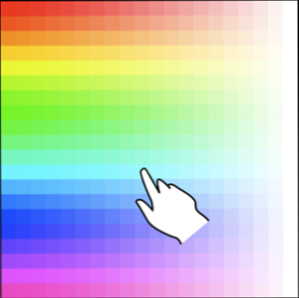
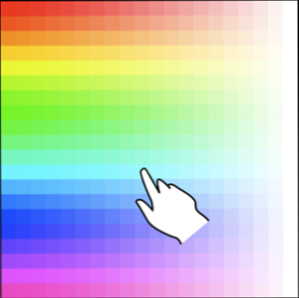 “Kreativ” er et ord jeg aldri vil bruke til å beskrive meg selv! Ikke visuelt, i det minste. Jeg er stolt av mye av det jeg kan gjøre på Internett, men når det gjelder grafikk og bilderedigering, ser du ikke meg å kaste ut mine to cent. Jeg er imidlertid veldig kresen og litt perfeksjonist.
“Kreativ” er et ord jeg aldri vil bruke til å beskrive meg selv! Ikke visuelt, i det minste. Jeg er stolt av mye av det jeg kan gjøre på Internett, men når det gjelder grafikk og bilderedigering, ser du ikke meg å kaste ut mine to cent. Jeg er imidlertid veldig kresen og litt perfeksjonist.
I årevis har jeg utformet små nettsteder og lært grunnleggende om webdesign ved hjelp av CSS. Når du gjør det, må du være en mester på hex-fargediagrammet. Å plukke feil farge for noe kreativt eller profesjonelt arbeid kan føre til at det fizzles for øynene dine. La oss ikke la det skje. I denne artikkelen vil jeg gjerne vise deg tre av de beste desktopfargepluksapplikasjonene for å finne den perfekte fargen for deg.
Color Cop
Color Cop er typen verktøy som tilhører alle bærbare applikasjonspakker og på alles flash-stasjon. Den er tilgjengelig på nettstedet som en frittstående installasjon eller bærbar applikasjon, som støtter flere forskjellige språk.
Her er noen av de viktigste funksjonene:
- En enkeltpiksel eller en liten ørekropp som lar deg prøve et hvilket som helst område på skjermen.
- En forstørrelse, for å hjelpe deg med å zoome inn og velg et område på skjermen for å prøve.
- Flere utgangsmuligheter slik at du kan oversette den valgte farge til det nøyaktige formatet du trenger.
- Sju faner av fargelogging, som lar deg se de sist valgte farger.
Søknaden er veldig kompakt og enkel.

Som du kan se over, har jeg brukt eyedropper til å velge en del av Skype-skrivebordet. Derfra kan jeg analysere noen av fargene i et forstørret øyeblikksbilde av området jeg har valgt.
Høyreklikk hvor som helst på applikasjonen lar deg endre farge- eller prøvetakingsalternativer, samt konfigurere programmet for å holde seg på toppen, minimere til systemstatusfeltet Minimer programmer til systemmagasin med TrayIt! Minimer programmer til systemskuff med skuffe! Les mer, og mer.
Nettredaktørens verktøysett
Webmaster Toolkit er en av de reneste løsningene for denne nisje av programvare. Selv om det ikke er gratis, er det tilgjengelig for deg på en 30-dagers prøveversjon som du kan få mye bruk ut av. Den skal fungere på en hvilken som helst versjon av Windows fra 2000 og fremover.

Som du kan se, gjør programmet en god jobb med å fortelle deg hvordan du bruker alt i den første kategorien i grensesnittet.

Fra den kategorien kan du bytte til fargeplukeren som lar deg finjustere ditt valg.

Søknaden har et ganske begrenset sett med tilleggsalternativer, men du kan se hvor mange dager evalueringen du har forlatt, og du kan også sette Webmaster's Toolkit å starte ved oppstart eller minimere i skuffen din.
Totalt sett liker jeg denne løsningen. Hvis jeg var i en posisjon der jeg bare midlertidig måtte bruke et program som dette, kan Webmaster Toolkit være den beste måten å gå. Det er imidlertid bare en evaluering, og derfor vil jeg sette annen programvare foran den.
Instant Color Picker
Instant Color Picker er en forfriskende annen måte å bruke en fargevalger på. Den er tilgjengelig for alle versjoner av Windows og leveres som en frittstående installasjon.
Ved lanseringen av programmet, er det eneste du først vil se, følgende fargelinje:

Hvis du klikker og holder øyenrøret (øverste ikon), setter du markøren som forstørrelsesglass og lar deg sveve over områder på skjermen for å vise dem i forstørret visning. Når du har valgt et område du er fornøyd med, slipper du den venstre museknappen på plass.

Derfra vises RBG, ASL og hex-fargekoder nederst. Velger en piksel vil også legge farge til historikklinjen. Hovering over en farge i linjen vil vise den tilhørende fargeinformasjonen.
I alternativene kan du endre de fleste grunnleggende detaljer som zoom, prøvetaking og forstørrelsesstørrelse. Dypere i alternativene kan du gjøre ting som tildeler hurtigtaster til Instant Color Picker.
Å plukke riktig farge trenger ikke å være en oppgave hvis du bare velger ett av alternativene ovenfor. Hver av dem har sine egne individuelle fordeler, og jeg legger det opp for deg å bestemme hvilket som er best. Gi meg beskjed om hvilket program du foretrekker i kommentarene!
Utforsk mer om: Image Editor, Web Design.


